1、下载Anaconda:百度Anaconda。这里使用的是windows版本,点击download下载,默认是64位。


2、下载到本地后,双击打开。选择默认安装路径,点击next。不选择将Anaconda放入到我的路径。选择注册python3.7,点击install,如下图。


3、安装到最后一步,会问你是否要安装微软出品的Visual Studio Code,选择Installing VS Code 。安装完VS Code后,点击Finish,完成安装!


4、打开开始菜单找到Anaconda3(64-bit)。

5、点击Anaconda Prompt(类似windows的命令行工具)。

6、找到你存放ipynb文件,小编这里是D盘。输入 d:

7、进入存放ipynb文件的目录。输入 cd 目录名

8、查看ipynb目录。输入dir (list命令也可以)。
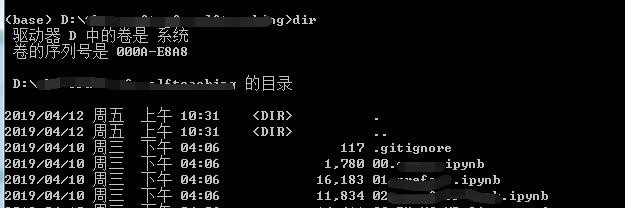
9、输入命令 jupyter lab 将在该目标下启动Jupyterlab。

10、自动弹出门钙蹲茌jupyterlab 网页显示:http://localhost:8889/lab。不用管它。左面就是ipynb所在目录。点击任意一个ipynb文件,将在右侧显示。
